
టెలివిజన్ ఎల్లప్పుడూ సంబంధితది. ఇంటర్నెట్ యొక్క వేగవంతమైన అభివృద్ధి పరిస్థితుల్లో కూడా, దాని ప్రజాదరణను కోల్పోలేదు. డిజిటల్ టెలివిజన్ కనిపించినప్పుడు, కేబుల్ సమయంతో భర్తీ చేయబడినప్పుడు, నెట్వర్క్లో అభిమాన ఛానల్స్ కోసం ప్రజలు చూడటం ప్రారంభించారు. మరియు డిమాండ్, సాధారణ గా, ఒక ఆఫర్ పెరగడం.
ఇంటర్నెట్ ద్వారా టెలివిజన్ చూడటం
TV ఛానల్స్ ఆన్లైన్ చూడటానికి అవకాశం చాలా కాలం క్రితం కనిపించింది, కానీ అప్పుడు ఈ ప్రశ్న అంతం కాదు. ఇదే సేవలను అందించే అనేక వనరులు ఉన్నాయి. మరియు దీనికి సంబంధిత వెబ్ పేజీలను సందర్శించడానికి అవసరం లేదు. ఇంటర్నెట్కు కంప్యూటర్ ప్రాప్యతను అందించడానికి మరియు దానిపై ఒక ప్రత్యేక కార్యక్రమాన్ని సెట్ చేయడానికి ఇది సరిపోతుంది. ఇది వ్యాసంలో చర్చించబడే ఒక విషయం.పద్ధతి 1: క్రిస్టల్ TV
TV క్రిస్టల్ టెలివిజన్ చూడటం కోసం సాపేక్షంగా కొత్త మరియు అనుకూలమైన సాధనం. ఇది స్వయంచాలకంగా ఇంటర్నెట్ వేగం మీద ఆధారపడి చిత్రం నాణ్యతను అమర్చుతుంది, "చిత్రంలో చిత్రాన్ని" మోడ్ను మద్దతు ఇస్తుంది మరియు స్మార్ట్ TV మరియు మొబైల్ పరికరాల యజమానులకు అనుకూలమైన వివిధ ఆపరేటింగ్ సిస్టమ్స్లో పని చేయగలదు.
ఉచితంగా, వినియోగదారు చాలా రష్యన్ చానెళ్లను అందిస్తారు, మిగిలిన సబ్స్క్రిప్షన్ ద్వారా అందుబాటులో ఉంటుంది. క్రీడాకారుడి పనిని విశ్లేషించడానికి, మీరు కొన్ని సాధారణ దశలను చేయాలి:
- అప్లికేషన్ను ప్రారంభించండి.

- సైడ్బార్లో, ఛానెల్లలో ఒకదాన్ని ఎంచుకోండి మరియు ప్రివ్యూ విండోపై క్లిక్ చేయండి.

- ఆటగాడు సెట్టింగులకు వెళ్ళడానికి తెరపై క్లిక్ చేయండి.

విధానం 2: TV ఐ
మీరు సైట్లో వివరణను విశ్వసిస్తే, టీవీ ఐ వ్యవస్థాపకుడు అభిమాన గేర్లను వీక్షించడానికి ఒక గుణాత్మక వనరును కనుగొనగలిగాడు. వారు అన్ని అసౌకర్యంగా ఉన్నారు, లేదా చాలా ప్రకటనలను కలిగి ఉన్నారు లేదా అన్నింటినీ ప్రారంభించలేదు. ఇది అతని సొంత ప్రాజెక్ట్ను చేయమని అతనిని ప్రేరేపించింది, ఇది ఈ దశలో అత్యంత ప్రజాదరణ పొందింది.
ఐ అప్లికేషన్ TV 40 కంటే ఎక్కువ ఛానెల్స్ ప్రసారం చేయబడుతుంది. ఎక్కువ జాబితా, అలాగే ఆన్లైన్ రేడియో మరియు వెబ్కామ్లకు యాక్సెస్, అధికారిక వెబ్సైట్లో ఒక వినియోగదారు కోసం వేచి ఉంది. డెవలపర్లు వీలైనంత సరళంగా ప్రోగ్రామ్ను ఉపయోగించడానికి ప్రయత్నించారు. దీని కోసం మీకు అవసరం:
- TV యొక్క కన్ను అమలు మరియు ఛానెల్ను ఎంచుకోండి.
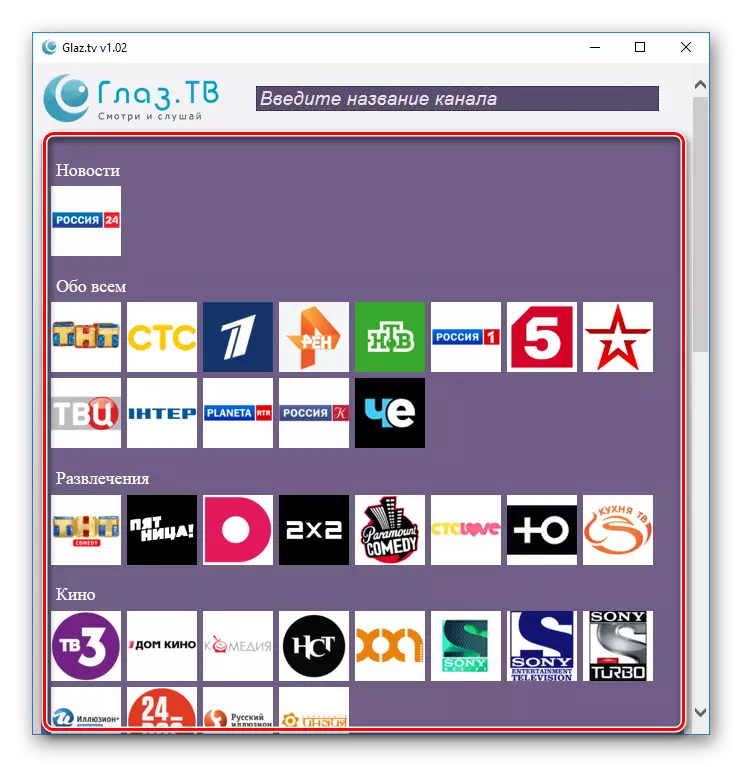
- పూర్తి స్క్రీన్ మోడ్కు వెళ్లడానికి "విస్తరించు" బటన్ను నొక్కండి.

పద్ధతి 3: VLC మీడియా ప్లేయర్
మీరు వివిధ కారణాల కోసం VLC MP కు ప్రాధాన్యత ఇవ్వవచ్చు. ఇది హార్డ్ డిస్క్ మరియు తొలగించగల మీడియాల నుండి ఫైళ్ళను పునరుత్పత్తి చేస్తుంది. ఫార్మాట్లలో భారీ సంఖ్యలో మద్దతు ఇస్తుంది, ఇది దాదాపు వేదికలపై దాదాపుగా పనిచేస్తుంది మరియు ఇప్పటికీ పూర్తిగా ఉచితం (ప్రకటన లేదు). ఆత్రంగా నిరాడంబరమైన విరాళాలను అంగీకరిస్తుంది.
క్రీడాకారుడు డిజిటల్ టెలివిజన్ (IPTV) ప్రసారం కోసం ఖచ్చితంగా ఉంది. కానీ దీనికి మీరు M3U ఫార్మాట్లో చానెల్స్ యొక్క ఛానెల్లను డౌన్లోడ్ చేసుకోవాలి, ఇది ఇంటర్నెట్లో పెద్ద పరిమాణంలో కనిపిస్తుంది. ఆ తరువాత, మీరు క్రింది చర్యలను చేయాలి:
- VLC మీడియా ప్లేయర్ను అమలు చేయండి.
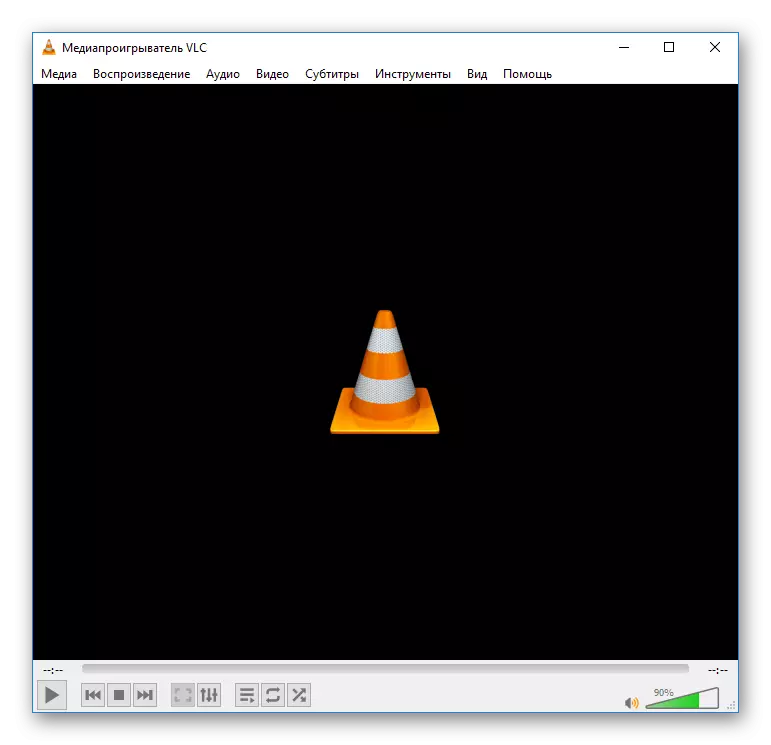
- "మీడియా" ట్యాబ్కు వెళ్లి "ఫైల్ను తెరవండి" ఎంచుకోండి.

- డౌన్లోడ్ ప్లేజాబితా డౌన్లోడ్.
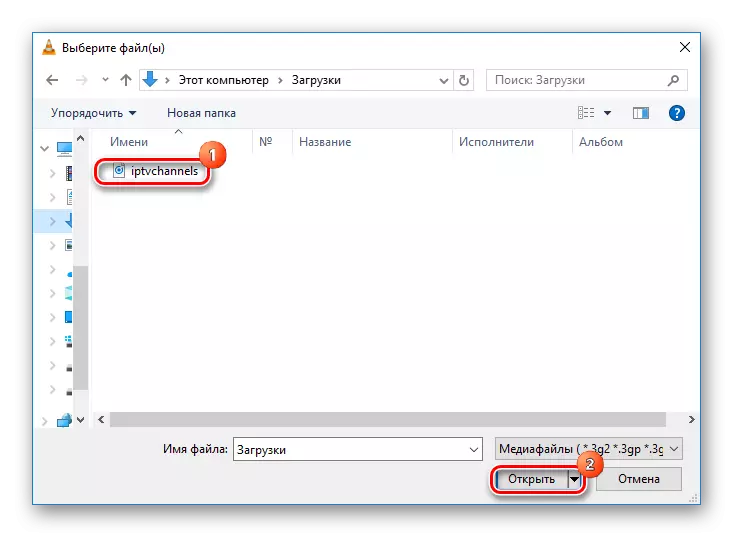
- ఆటగాడు నియంత్రించడానికి దిగువ ప్యానెల్ ఉపయోగించండి.

ఛానల్ ప్యాకేజీ ఫైల్ రూపంలో డౌన్లోడ్ చేయబడకపోతే, కానీ మీడియా ట్యాబ్లో "ఓపెన్ URL" అంశం ఎంచుకోవడం ద్వారా దాని నెట్వర్క్ చిరునామాను నమోదు చేస్తే, అది స్వతంత్రంగా నవీకరించబడుతుంది.
పద్ధతి 4: Progdvb
Progdvb ఒక శక్తివంతమైన, బహుళ అప్లికేషన్, ఇది టెలివిజన్ చూడటం మరియు రేడియో వింటూ ఒక సాధనంగా కంటే ఎక్కువ. దాని ప్రధాన లక్షణాలలో: ఒక వాయిదాపడిన వీక్షణ ఫంక్షన్, ఉపశీర్షిక, టెలిటెక్స్ట్, అంతర్నిర్మిత సమీకరణ, హార్డ్ డిస్క్ మరియు HDTV మద్దతు నుండి ఫైళ్ళను తెరవగల సామర్థ్యం.
రిమోట్ కంట్రోల్ను ఉపయోగిస్తున్నప్పుడు అనుకూలమైన తాజా PROGTV ఇంటర్ఫేస్తో అప్లికేషన్ అప్లికేషన్ను ఇన్స్టాల్ చేయబడుతుంది. మరియు ఒక ఆధునిక రుసుము కోసం, యూజర్ నిర్దిష్ట అవసరాలకు అనుగుణంగా ఒక ప్రత్యేక సంస్కరణను అందుకుంటారు. TV చానెళ్లను వీక్షించడానికి వెళ్ళడానికి, మీరు తప్పక:
- కార్యక్రమం అమలు.

- చానెల్స్ జాబితాలో ఉన్న ప్రాంతంపై క్లిక్ చేయండి మరియు "ఇంటర్నెట్ టీవీ" ఎంచుకోండి.
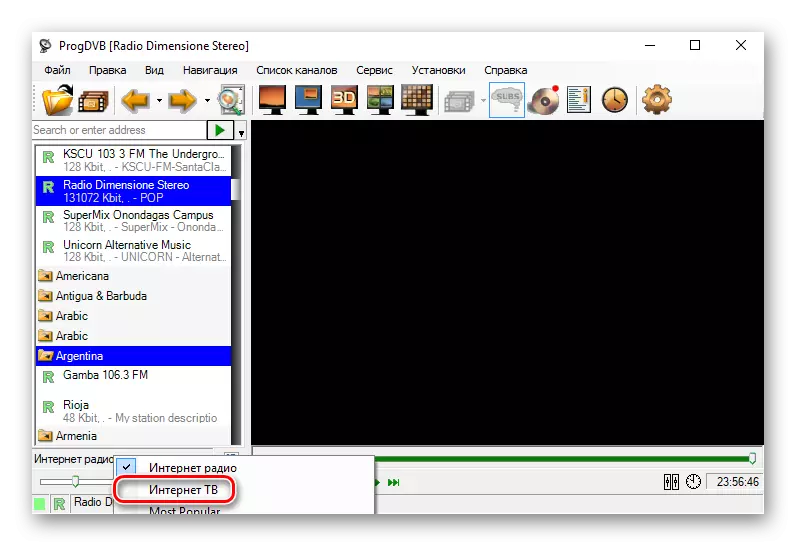
- కుడి విండోలో, ఛానెల్ను ఎంచుకోండి.
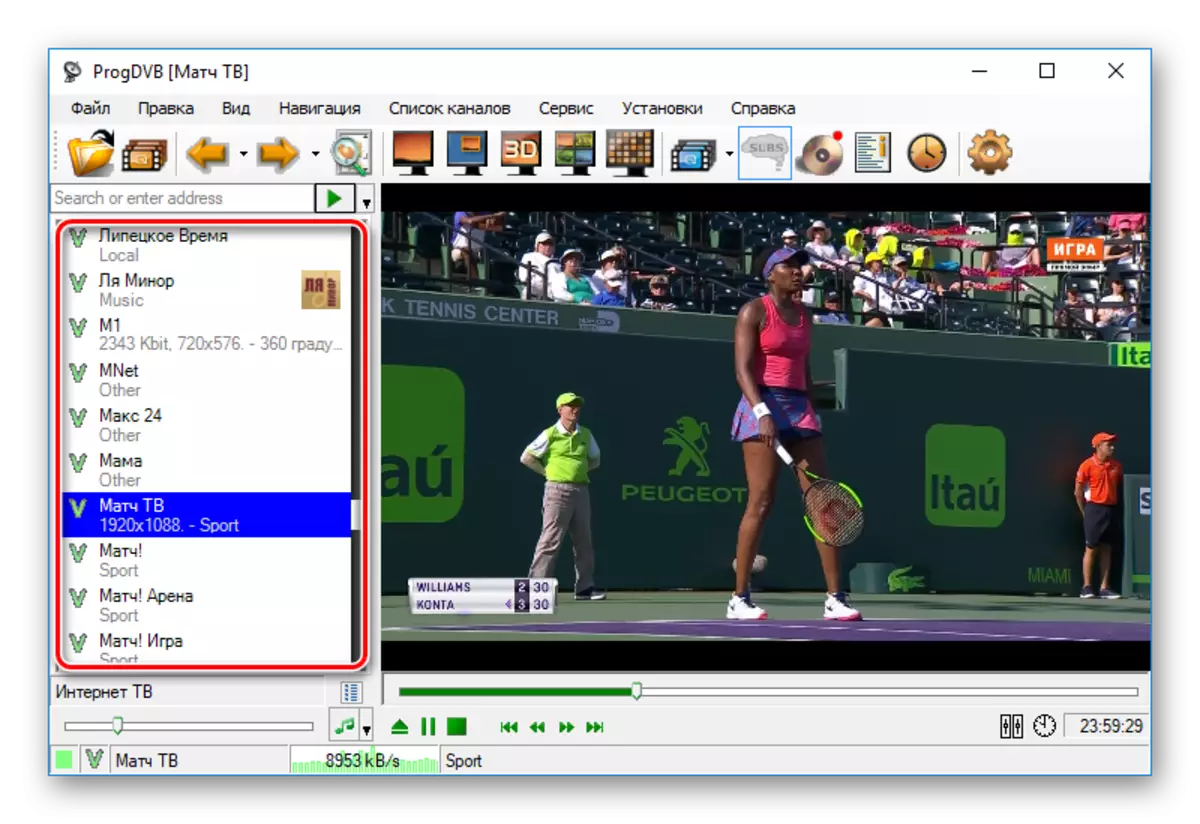
- కార్యక్రమం నియంత్రించడానికి స్క్రీన్ కింద ప్యానెల్ ఉపయోగించండి.
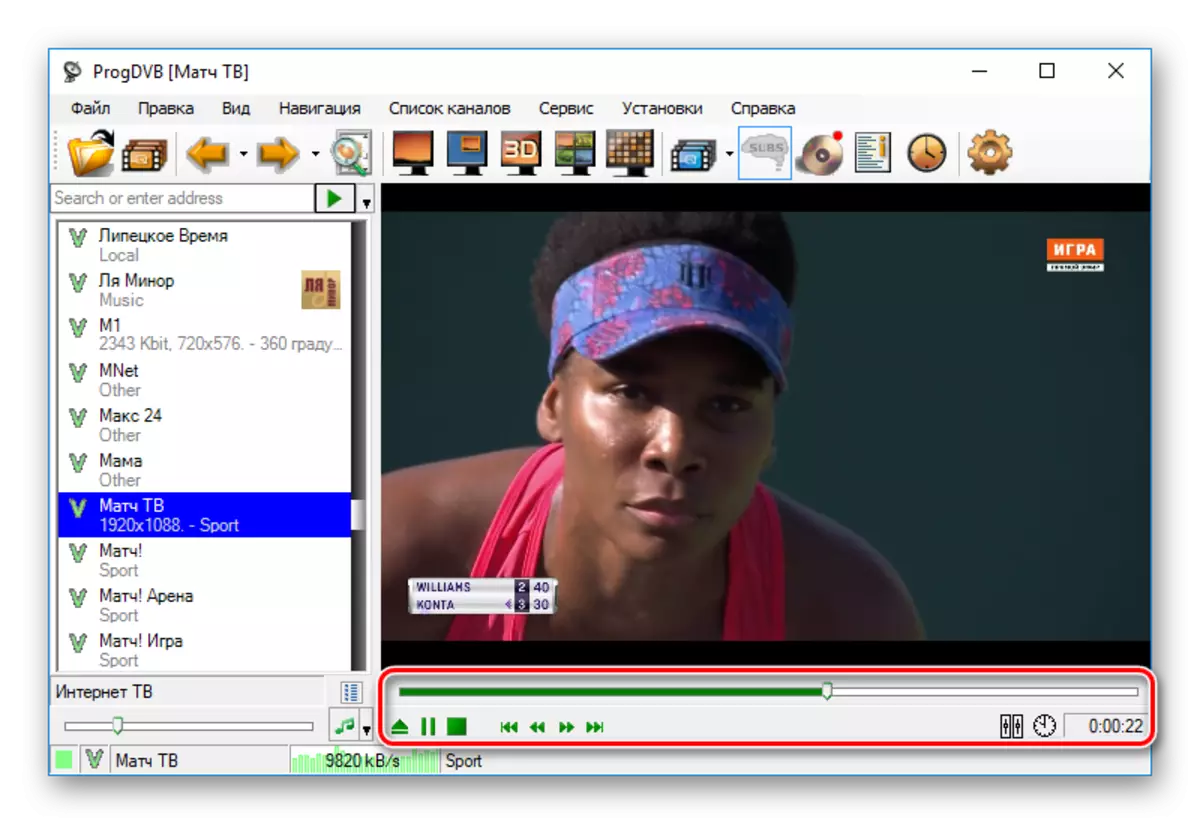
మునుపటి సంస్కరణలోనే, ఛానెల్ జాబితాతో విండో పైన ఉన్న ప్రాంతానికి చిరునామాను నమోదు చేయడం ద్వారా మీరు ఇక్కడ మూడవ-పార్టీ ప్లేజాబితాను జోడించవచ్చు.
పద్ధతి 5: కాంబో ప్లేయర్
బహుశా progdvb మరియు తగినంత అవకాశాలు అందిస్తుంది, కానీ కాంబుజర్ ఉపయోగించడానికి ఖచ్చితంగా సులభం. అన్నింటిలో మొదటిది, ఇది సరళమైన ఇంటర్ఫేస్ ద్వారా సూచించబడుతుంది, అలాగే ఫంక్షన్ల లేకపోవడం జనాదరణ పొందదు. ఉచిత యాక్సెస్ వందల రేడియో స్టేషన్లు మరియు 20 ఫెడరల్ ఛానల్స్ కంటే ఎక్కువ. మీరు నెలవారీ చందాలో జాబితాను పెంచుకోవచ్చు.
మీకు అవసరమైన అప్లికేషన్ను ఉపయోగించడానికి:
- కాంబో ఆటగాడు అమలు.

- ఎడమ విండోలో, కావలసిన ఛానెల్ను ఎంచుకోండి.
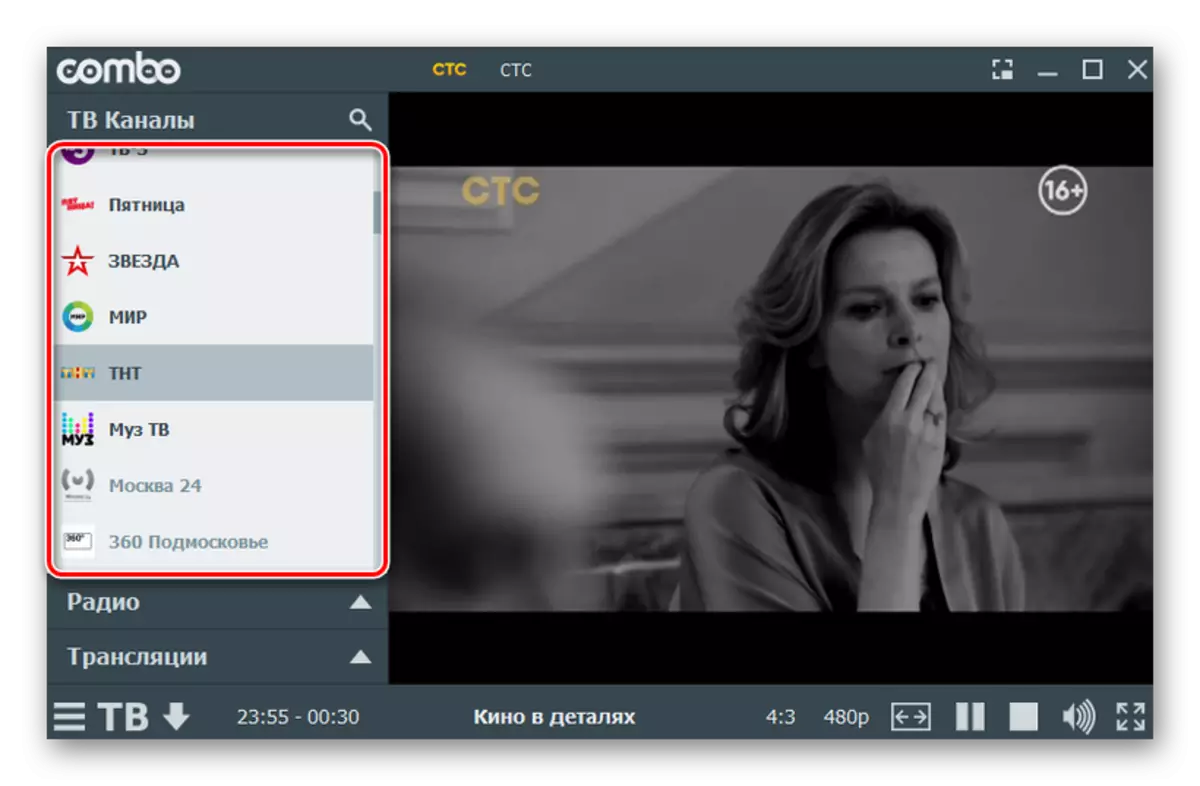
విధానం 6: Sopcast
Sopalka ఆన్లైన్ రీతిలో మరొక వీడియో మరియు ఆడియో కంటెంట్ అనువాదకుడు. రష్యన్ మద్దతు మరియు మీరు మీ స్వంత ప్రసారాలను నమోదు చేయడానికి అనుమతిస్తుంది. కానీ ఈ ఎంపికను ఉత్తమంగా పిలవడం అసాధ్యం, ఇక్కడ చాలా తక్కువ ఛానళ్లు ఉన్నాయి, మరియు ఎక్కువగా అవి అన్ని విదేశీ మూలం.
ఫుట్బాల్ మ్యాచ్లు తరచూ అక్కడ ప్రసారం చేయటంతో సోప్ మాస్ట్ స్పోర్ట్స్ ప్రేమికులకు సరిఅయినది. కానీ వారు ఎల్లప్పుడూ అందుబాటులో లేరు. M3U ఫార్మాట్లో ప్లేజాబితాల జాబితాను విస్తరించండి, మీరు ఈ సాఫ్ట్వేర్ కోసం ఇంటర్నెట్ ప్రత్యేకతను శోధించాలి. అయినప్పటికీ, ఇది ఒక పని కార్యక్రమం మరియు దానిని సులభంగా ఉపయోగించుకోండి:
- మేము ఆటగాడు ఇన్స్టాల్ మరియు అమలు, "అనామక" అంశం ఎంచుకోండి మరియు "లాగ్ ఇన్" క్లిక్ చేయండి (మీరు అనుకుంటే, మీరు ఒక ప్రొఫైల్ సృష్టించవచ్చు).

- "అన్ని ఛానెల్లు" టాబ్ను ఎంచుకోండి మరియు అందుబాటులో ఉన్న ప్రసారాలలో ఒకదానిని అమలు చేయండి.
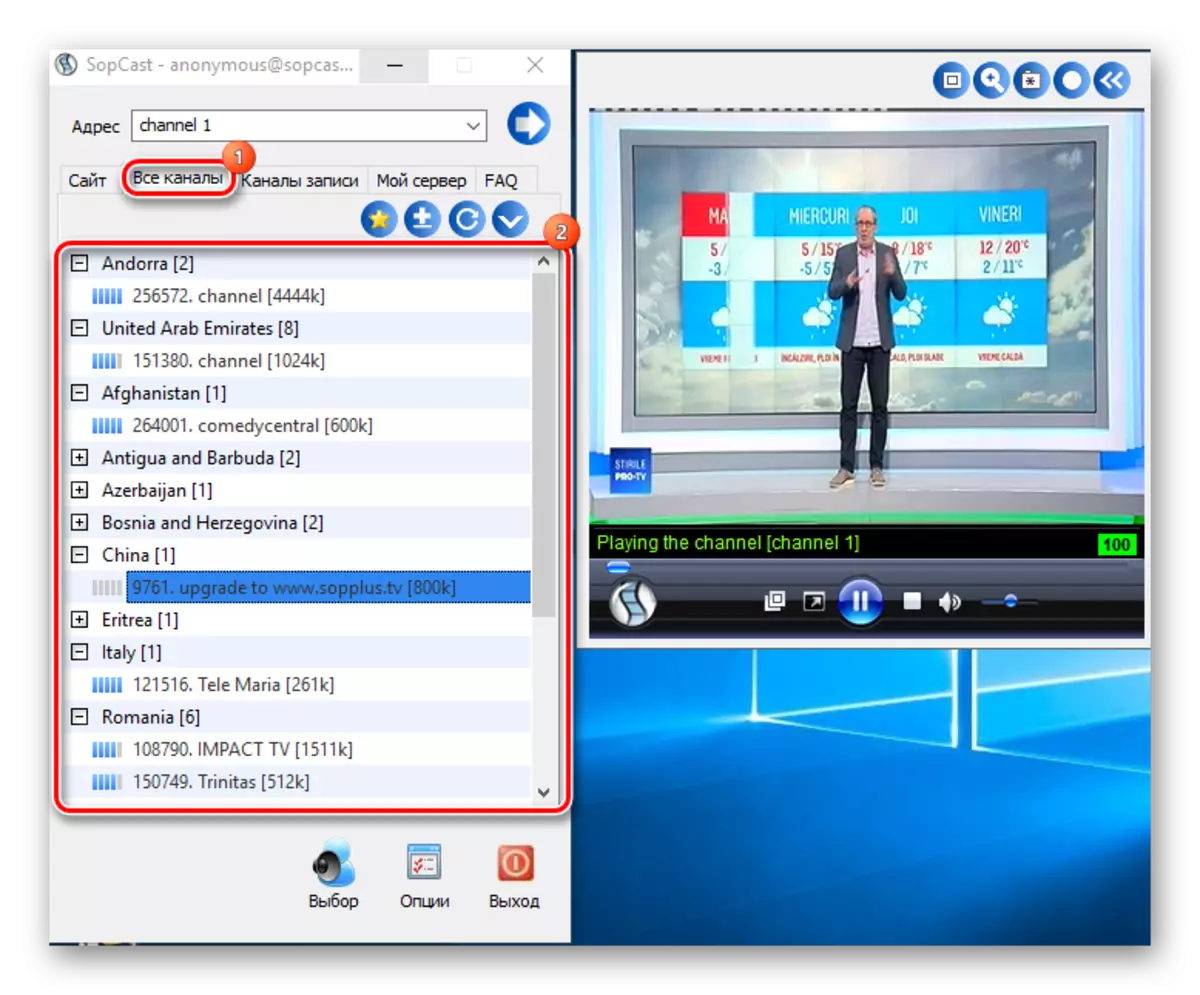
ఇంకా చదవండి:
Sopcast ద్వారా ఫుట్బాల్ చూడటానికి ఎలా
Sopcast ను ఎలా ఉపయోగించాలి
పద్ధతి 7: IP- TV ప్లేయర్
IP- TV ప్లేయర్ డిజిటల్ టెలివిజన్ వీక్షించడానికి అత్యంత ప్రజాదరణ ఉపకరణాలలో ఒకటిగా పరిగణించబడుతుంది. మరియు సాధారణంగా ఛానెల్లకు ప్రాప్యత ప్రొవైడర్ను అందిస్తుంది. కానీ అలాంటి ఒక సేవ అందించకపోతే, మీరు పూర్తిగా సంకేత ఫీజు కోసం అందించడానికి సిద్ధంగా ఉన్న మూడవ పార్టీ సేవలను ఉపయోగించవచ్చు.

మరియు ఆకట్టుకునే ఛానల్ ప్యాకేజీతో పాటు, యూజర్ అనేక ఆసక్తికరమైన లక్షణాలను అందుకుంటాడు, ఫైల్, టెలివిజన్ కార్యక్రమాలు మరియు ఒక వీక్షణ మరియు షెడ్యూల్ను వ్రాయడం.
మరింత చదవండి: IP- TV ప్లేయర్ లో ఇంటర్నెట్ ద్వారా TV చూడటానికి ఎలా
మరియు ఇది సరైనది కాదు. చాలా ప్రయత్నం లేకుండా నెట్వర్క్లో, మీరు కనీసం పది ఇదే అప్లికేషన్లను పొందవచ్చు. కానీ పాయింట్ ఏమిటి, ఇది TV చానెల్స్ చూడటం మాత్రమే ఎందుకంటే. కొత్త వారు ఆఫర్ చేయలేరు, మరియు కొన్ని కార్యక్రమాలు కూడా ప్రారంభించలేదు. మరొక విషయం, పైన వివరించిన పద్ధతులు. వాటిని ప్రతి ఇతర నుండి భిన్నంగా, ఇంటర్ఫేస్లు ప్రారంభించి సామర్థ్యాలు తో ముగిసింది. కానీ ఒక వాటిని ఖచ్చితంగా ఐక్యమై - ఇది పూర్తిగా సాఫ్ట్వేర్ పని.
